选择有效对象后,该对象将合并到当前样条曲线,合并点处将具有一个折点。选择该项后,创建该样条曲线时指定的各点以小方格的形式显示出来。精度值决定结果多段线与源样条曲线拟合的精确程度。......
2023-08-18
用样条曲线编辑命令可编辑样条曲线,或将样条曲线拟合为多段线。
(1)调用命令方式
·下拉菜单:修改→对象→样条曲线。
·命令:Splinedit。
(2)功能
对所选的样条曲线进行编辑。
(3)操作过程
调用该命令后,命令行提示如下。
命令:_splinedit
选择样条曲线:
输入选项[闭合(C)/合并(J)/拟合数据(F)/编辑顶点(E)/转换为多段线(P)/反转(R)/放弃(U)/退出(X)]<退出>:
各选项含义如下。
·闭合(C):闭合开放的样条曲线或打开闭合的样条曲线。
·合并(J):将直线、圆弧或者多段线连接到指定的非闭合样条曲线上,选择此项时,所需连接的对象必须在形式上是首尾相连的。
·拟合数据(F):该选项将修改样条曲线通过的一些特殊点,选择此项后,命令行提示
“[添加(A)/闭合(C)/删除(D)/扭折(K)/移动(M)/清理(P)/切线(T)/公差(L)/退出(X)]<退出>:”,其中:
“添加”是在样条曲线中增加拟合点,通过新点重新拟合样条曲线。
“闭合”是闭合开放的样条曲线或打开闭合的样条曲线。
“删除”是从样条曲线中删除拟合点,并且用其余点重新拟合样条曲线。
“扭折”是在样条曲线上的指定位置添加节点和拟合点,这样会保持在该点的相切或曲率连续性。
“移动”是把拟合点移动到新位置。
“清理”是从图形数据库中删除样条曲线的拟合数据。
“切线”是编辑样条曲线的起点和端点切向。
“公差”是使用新的公差值将样条曲线重新拟合至现有点。
“退出”是返回到主提示。
·编辑顶点(E):重新定位样条曲线的控制顶点并清理拟合点。
·转换为多段线(P):将样条曲线转换为多段线,选择此项后,命令行提示“指定精度”,精度值决定结果多段线与源样条曲线拟合的精确程度,有效值为0~99的整数。
·反转(R):反转样条曲线的方向。
·放弃(U):取消上一编辑操作,但不退出命令。
·退出(X):退出命令。
需要注意的是:
①可以删除样条曲线的拟合点,也可增加拟合点以提高精度。
②公差越小,样条曲线与拟合点越接近。(www.chuimin.cn)
【例题6-23】对如图6-84所示的样条曲线进行编辑,要求将现有的起点顶点移动位置,通过增加拟合点提高精度。
单击“修改Ⅱ”工具栏中的“编辑样条曲线”按钮,命令行提示如下。
命令:_splinedit
选择样条曲线: (选择已有的样条曲线)
输入选项[闭合(C)/合并(J)/拟合数据(F)/编辑顶点(E)/转换为多段线(P)/反转(R)/放弃(U)/退出(X)]<退出>:e↙ (输入“e”,选择编辑顶点)
输入顶点编辑选项[添加(A)/删除(D)/提高阶数(E)/移动(M)/权值(W)/退出(X)]<退出>:m↙
(输入“m”,选择移动顶点)
指定新位置或[下一个(N)/上一个(P)/选择点(S)/退出(X)]<下一个>:
(将起点移动到新位置,如图6-85所示)

图6-84 例题6-23图例

图6-85 进行移动顶点操作后的效果
指定新位置或[下一个(N)/上一个(P)/选择点(S)/退出(X)]<下一个>:x↙ (退出指定新位置)
输入顶点编辑选项[添加(A)/删除(D)/提高阶数(E)/移动(M)/权值(W)/退出(X)]<退出>:↙
(退出顶点编辑)
输入选项[闭合(C)/合并(J)/拟合数据(F)/编辑顶点(E)/转换为多段线(P)/反转(R)/放弃(U)/退出(X)]<退出>:f↙ (输入“f”,选择拟合数据)
输入拟合数据选项
[添加(A)/闭合(C)/删除(D)/扭折(K)/移动(M)/清理(P)/切线(T)/公差(L)/退出(X)]<退出>:k↙
(输入“k”,在样条曲线上的指定位置添加拟合点)
在样条曲线上指定点<退出>: (增加拟合点)
在样条曲线上指定点<退出>: (增加拟合点)
在样条曲线上指定点<退出>: (增加拟合点)
在样条曲线上指定点<退出>: (增加拟合点)
在样条曲线上指定点<退出>: (增加拟合点)
在样条曲线上指定点<退出>: (增加拟合点,如图6-86所示)
输入拟合数据选项
[添加(A)/闭合(C)/删除(D)/扭折(K)/移动(M)/清理(P)/切线(T)/公差(L)/退出(X)]<退出>:↙
(退出拟合数据选项)
输入选项[闭合(C)/合并(J)/拟合数据(F)/编辑顶点(E)/转换为多段线(P)/反转(R)/放弃(U)/退出(X)]<退出>:↙ (直接按<Enter>键,退出编辑命令)
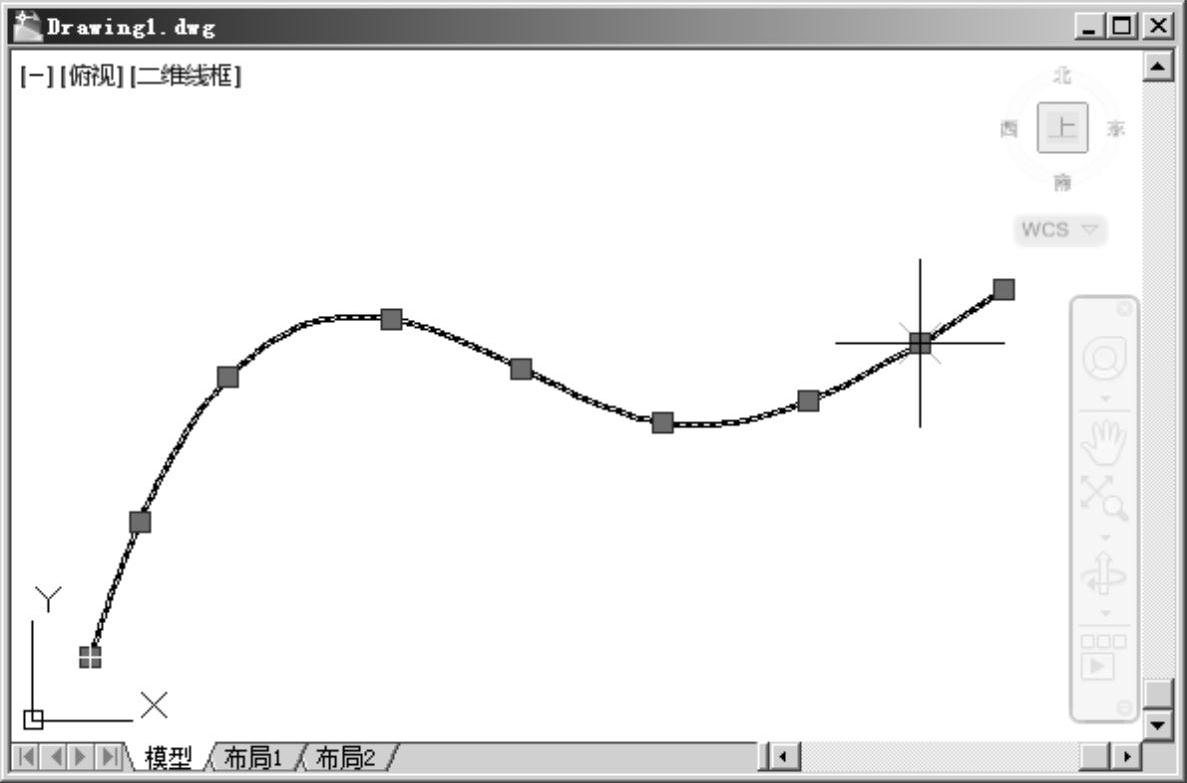
图6-86 添加拟合点后的样条曲线
有关AutoCAD 2012中文版应用教程的文章

选择有效对象后,该对象将合并到当前样条曲线,合并点处将具有一个折点。选择该项后,创建该样条曲线时指定的各点以小方格的形式显示出来。精度值决定结果多段线与源样条曲线拟合的精确程度。......
2023-08-18

样条曲线主要用于绘制机械图样中凸轮曲线、断切面、地形图中等高线等。指定一个点为样条曲线的起始点后,命令行提示如下。若不绘制闭合的样条曲线,则继续提示用户分别指定起点的切线方向和指定端点的切线方向来最终确定样条曲线样式。绘制样条曲线完全通过拾取节点,在绘制时允许用户指定和修改拟合公差。绘制如图5-18所示的样条曲线。选择要转换为样条曲线的对象..选择对象: ……图5-19 转换前的多段线与生成的样条曲线对比......
2023-10-21

用户能够删除样条曲线的拟合点,也可以提高精度增加拟合点或改变样条曲线的形状。用户还能够使样条曲线封闭或打开,以及编辑起点和终点的切线方向。方法2选择菜单命令。方法3单击工具栏中的按钮。:用于对样条曲线进行更为精细的控制,选择该选项后,命令行提示如下:上面选项的含义及其说明如表7-2所示。......
2023-11-03

“编辑多段线”命令可以对多段线整体进行编辑,还可以移动、删除顶点等。功能对所选的多段线进行编辑。输入“n”重新选择多段线。如果其中有已经拟合的曲线,则合并后恢复原状。图6-77 例题6-21图例①执行“编辑多段线”命令,命令行提示如下。......
2023-10-21

夹点是对象的特征位置。图6-94 选择夹点操作3图6-95 选择夹点操作42.使用夹点移动对象选择对象后,任意选择一个夹点作为基准点,切换到移动模式,将对象移动到合适的位置。......
2023-10-21

调用命令方式·下拉菜单:修改→实体编辑→拉伸面。功能将指定的实体表面按指定的长度或沿指定的路径进行拉伸。命令:_solidedit实体编辑自动检查:SOLIDCHECK=1输入实体编辑选项[面/边/体/放弃/退出]<退出>:_face输入面编辑选项[拉伸/移动/旋转/偏移/倾斜/删除/复制/颜色/材质/放弃/退出]<退出>:_extrude选择面或[放弃/删除]:……如图12-3所示是将立方体的顶面以30°的倾斜角向上拉伸一定长度的效果图。图12-3 拉伸面效果图......
2023-10-21

使用From特性,可在相对于已有对象的已知距离和方向处建立新对象,就好像是在已有的对象和新对象之间建立了许多无形的辅助线,以帮助用户在适当的位置开始绘制新对象。当没有对象捕捉可用来帮助用户决定一个新点时,使用From特性。下面介绍如何使用From功能。·在命令行中输入“From”命令或者右击,从快捷菜单中选择“自”子菜单。·AutoCAD提示输入一个基本点,通常可使用对象捕捉输入端点。·继续执行命令。图3-23 例题3-8图例图3-24 例题3-8绘制效果......
2023-10-21

调用命令方式·下拉菜单:修改→实体编辑→移动面。功能将指定的实体表面按指定的距离进行移动。操作过程调用该命令后,命令行提示如下。已完成实体校验。输入面编辑选项[拉伸/移动/旋转/偏移/倾斜/删除/复制/颜色/材质/放弃/退出]<退出>:↙ 实体编辑自动检查:SOLIDCHECK=1输入实体编辑选项[面/边/体/放弃/退出]<退出>:↙ 如图12-4是将立方体左侧面移动一定距离的效果图。......
2023-10-21
相关推荐